Reklama
Milujete ležanie a doháňanie čítaním na Kindle. E-atrament nielen šetrí vaše oči, ale aj Kindle môže tiež importovať akýkoľvek dokument alebo PDF Ako odosielať elektronické knihy, dokumenty a články do aplikácie Kindle alebo do eReaderaKindle uľahčuje nákup a čítanie elektronických kníh z Amazonu. Ale čo ak si chcete prečítať svoje vlastné elektronické knihy, dokumenty alebo články o svojom Kindle? Poskytol vám program Amazon Send-to-Kindle. Čítaj viac . Táto výročná správa vo formáte PDF? Návrh napísaný v programe Microsoft Word? Pošlite to ďalej.
Či už ste však použili profesionálny nástroj, ako je Adobe Acrobat alebo bezplatný, nie všetky dokumenty PDF sú rovnaké. A väčšina ľudí neočakáva, že ich dokumenty PDF sa budú čítať na Kindle. Väčšina súborov PDF je preto nečitateľná pri čítaní na zariadeniach Kindle. Bežné frustrácie zahŕňajú:
- Písma v dokumentoch PDF vyzerajú na obrazovkách Kindle malé.
- Okraje dokumentu zmenšujú čitateľnú oblasť.
Toto je určené pre súbory PDF, takže nemôžeme obviňovať samotný formát PDF. Nemôžeme však poprieť, že je to nepríjemné, a nebolo by skvelé, keby sme to urobili
mohol čítať súbory PDF na serveri Kindle bez všetkých týchto nevýhod?Našťastie existuje bezplatný a otvorený zdrojový nástroj, ktorý to dokáže raz a navždy.
Vylepšite svoje skúsenosti s používaním súborov PDF na Kindle
K2pdfopt je malý malý freeware, ktorý optimalizuje súbory PDF (alebo DJVU) pre Kindle. Dokáže spracovať viacstĺpcové súbory PDF a dokonca aj naskenované súbory PDF - pri ich vložení do elektronického čítačky vám ublíži oko. Nasledujúce dve obrazovky znázorňujú, čo získate po konverzii. Webová stránka k2pdfopt má aj ďalšie príklady.
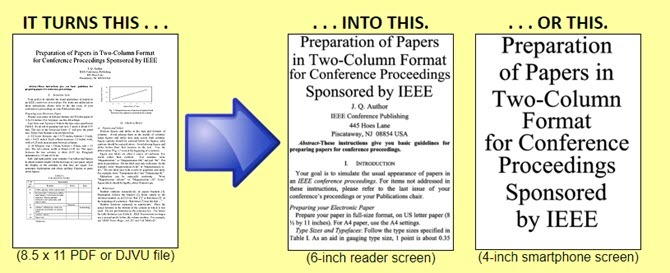
Ovládanie je jednoduché:
- Stiahnite si K2pdfopt do svojho počítača so systémom Windows, Mac alebo Linux. Spustite GUI.
- Pridajte jeden súbor alebo dávkový proces niekoľkých súborov alebo vybranú zložku. Nastavte cieľový priečinok.
- Nastavte veľkosť obrazovky cieľového zariadenia. Alebo použite niekoľko predvolieb špecifických pre dané zariadenie z rozbaľovacej ponuky.
- Teraz môžete kliknúť Konvertovať všetky súbory alebo stlačte vstúpiť previesť súbor pomocou predvolených nastavení.
- Skontrolujte súbor, ktorý má na konci názvu súboru [_k2opt].

Vývojár hovorí, že K2pdfopt sa nesnaží previesť dokument na surový text a znova ho vytvoriť ako PDF. Namiesto toho to funguje tak, že každá stránka súboru PDF / DJVU sa skonvertuje na bitmapu. K2pdfopt skenuje bitmapu na viditeľné oblasti, potom oreže, oreže a zostaví ich na niekoľko menších strán bez nadmerných okrajov. Zobrazovacia oblasť je teraz maximalizovaná. Keďže stránky sú bitmapy, očakáva sa zväčšenie veľkosti súboru.
Predvolené nastavenia môžete prepísať vlastnými meraniami. Existuje veľa premenných, ktoré môžete prispôsobiť tak, aby ste si vytvorili optimálny súbor pre vaše pohodlie pri čítaní.
Napríklad môžete ovládať zväčšenie a kvalitu výstupu. PDF môžete zmeniť z orientácie na výšku na orientáciu na šírku. Vstavaný modul OCR môžete tiež použiť na konverziu bitmapového PDF na prehľadateľný text.
Zistili ste, že je potrebné prevádzať e-knihy PDF, aby ste si mohli lepšie čítať? Aký softvér ste použili?
Saikat Basu je zástupcom redaktora pre internet, Windows a produktivitu. Po odstránení špiny z MBA a desaťročnej marketingovej kariéry je teraz zanietený pomáhať ostatným pri zlepšovaní ich schopností rozprávať príbehy. Dáva pozor na chýbajúcu čiarku Oxford a nenávidí zlé snímky obrazovky. Ale jeho myšlienky upokojujú fotografie, Photoshop a produktivita.

